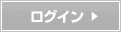食べたい物よりも身体にいい物を食べるようにしてます。ずっと綺麗でいるために。。。
|
|
| ブログ初心者講座・6「履歴は消しておこう!」 |
今日はブログ初心者講座です  ちなみに。。。 第1回「コメントの入れ方」の記事はコチラ 第2回「トラックバックって何?」の記事はコチラ 第3回「リンクの貼り方」の記事はコチラ 第4回「RSSアイコンは貼っておこう!」の記事はコチラ 第5回「我が子の写真を載せるリスク」の記事はコチラ まず、みなさんにお伺いしますが、いつも使ってるPCはご自分だけのPCですか? そうでない、という方も多いと思います。 家族で共用、とかネットカフェを利用するときもあると思います。 もうひとつ。 自分がブログをやってることを知られたくない方が同じPCを使ってませんか? 知らせてる方なら大丈夫ですが、ネットカフェならまったく知らない人間が同じPCを使いますね。 今回は、PCに残る「履歴」についてです。 「履歴」とはあなたが見たホームページの記録のことです。 記録の内容は主に、「ホームページのURL」「閲覧日」などです。 履歴はPCの標準設定で残るようになっています。 そのため、後から使う人は前に使っていた人が、いったいどういうホームページを見ていたのかを知ることができます。 履歴の見方は。。 Win Internet Explorer・・・「表示(V)」→「エクスプローラーバー(E)」→「履歴(H)」 Mac Safari・・・説明するまでもなく、ツールバーにあります (バージョンによって違うこともあります) 履歴の消し方はあとで説明しますが、なにより怖いのは、ネットカフェでWebメールサービス(yahooメールとか)や、メアドやパスワードを入れてログインしたりすることです。 DHCブログで記事を書くには、PCからの場合、メアドとパスワードが必要ですよね? あの情報も自動的に記録されてPCに残っています。 運悪く、そのPCにスパイウェアソフトなどが仕掛けられたりすると、あなたのメルアドやパスワードが抜き取られ、悪用されることになります。 (この記録の削除の仕方を知りたい方はコメントください) なのでネットカフェからブログをアップするのは、くれぐれも注意してください! ブログのマイページがばれたところで、たいした個人情報ではありませんが、メアドは知られたくないものですよね。 間違ってもオンラインバンキングなどは危険ですので、絶対にしないように! では、履歴の消し方です。 Winのやり方だけでいいですよね? 「ツール(T)」→「インターネットオプション(O)」→「履歴」で、「履歴のクリア」 これで履歴は消えます。 消えますが! 消しても大丈夫?と思う方もおられると思います。 自分以外の方が同じPCを使われてて、すでにその機能をご存知の方がいる場合。 履歴を消すと余計に怪しい?  なんてことも。 なんてことも。なので消す際はよ〜く考えてくださいね  消したい履歴だけ消す方法は。。。 「表示(V)」→「エクスプローラーバー(E)」→「履歴(H)」で、履歴が表示されますよね。 その中で消したい履歴を右クリックして、「削除(D)」をしてください。 これで  です。 です。以上、今回は「履歴は消しておこう!」でした。 ブログランキングに参加しています。クリックで投票になります。 同一IPから1日1回までです。よかったらポチッと応援してくださると嬉しいです  → 主婦日記ブログランキング |
Posted at 16:04
| ブログ初心者講座 | この記事のURL
| コメント(20)
| トラックバック(0)
| この記事のURL
| コメント(20)
| トラックバック(0)
|
| ブログ初心者講座・5「我が子の写真を載せるリスク」 |
こんにちは。 久しぶりに「ブログ初心者講座・5」です。 ちなみに。。。 第1回「コメントの入れ方」の記事はコチラ 第2回「トラックバックって何?」の記事はコチラ 第3回「リンクの貼り方」の記事はコチラ 第4回「RSSアイコンは貼っておこう!」の記事はコチラ 今日はずっと前から気になっていたことを、あえて書かせて頂きたいと思います。 これを載せることで、不安な気持ちになる方がたくさんいらっしゃるかとは思いますが、何かあってからでは遅いのと、このまま無視できない私の気持ちを察してください... 私はネットを初めて3年。 始めた頃は会ったことのない人とネット上で交流できるのが楽しくて、こんなに楽しいことが世の中にあったのか!と思うほどハマりました。 たくさんの友人が出来て、直接会ってさらに交流が進み、これからもずっと付き合っていける仲間も出来ました。 そのことに関してはネットをやってて良かった!と本当に思っています。 でも、嫌な思いもたくさんありました。 ここで詳しく書くのは控えさせて頂きますが、あえて言うならば、 本当に「誰が見てるか分からない」 ということです。 自分の知ってる人、知らない人を含めて、自分のブログをどういう気持ちで見てる人がいるか、想像したことがありますか? よろしければ参考にコチラをご覧ください。 ちょっと恐ろしい話が書いてあります。 (勝手にリンクさせて頂きました) これがネットの裏世界の現実です。。。 DHCブログの人たちだけが、良心的な気持ちの人たちだけが、自分のブログを見てる訳じゃないってこと、理解して書いてますか? 私はできれば知られたくないことは、ココではなるべく書かないように心がけてますが、ついつい日記記事になると、書いてしまうこともしばしば。。 (話の流れ上、書かないと分かりにくいことが多いですもんね) 自分でここにこんなことを書くのも、正直、怖いと思って書いてます。 (誰が見てるか分からないので) 過去に、会ったことの無い人に突然「HN」で呼ばれたことがあります。 びっくりしたのはもちろん、嬉しい時とそうでない時がありました。 はっきりいって、怖い、と思いました。 相手が知らない男性だったらどうしますか? 女性ならでは、の恐怖です。 それから私は一時的にネット世界から離れました。。。 こうして戻って来たのは、ここでなら、また前みたいに楽しむことができる、と思ったからです。 けど、十分注意を払って記事を書くようになりました。 でも私だけ気を付けていたって、仕方が無い。 このままだとココのみんなもいつか私と同じようなことが起きるかもしれない。。 そう不安になって、思い切ってこの記事を書くことにしました。 せっかく盛り上がって楽しんでる所に、あえて水を差すような形になって、それは私の本意ではないことだけど、これを読んで何かを考えるきっかけになってくれたら。。と思います。 上手く伝えることができたか、かなり不安ですが、今の気持ちを正直に書かせて頂きました。 最後まで読んで頂き、ありがとうございます。 ご意見、ご感想があればお待ちしています。 トラックバックでも結構です。 |
Posted at 11:24
| ブログ初心者講座 | この記事のURL
| コメント(30)
| トラックバック(5)
| この記事のURL
| コメント(30)
| トラックバック(5)
|
| ブログ初心者講座・4「RSSアイコンは貼っておこう!」 |
お久しぶりのブログ講座です(^^ ちょっといろいろ考える事があって、こういう記事はあまり書かない方がいいのかな?なんて思ってました。 でも、みなさんのブログの中で、私の講座が役に立った!とか、出来るようになった!という話を見て、すごくうれしかったです(泣) そのやりとりを見て、やはり書かせて頂く事にしました。 もともと考え過ぎな性格ゆえに、気にし過ぎ〜という声もありまして。。(主人ですが・笑) ちなみに。。。 第1回「コメントの入れ方」の記事はコチラ 第2回「トラックバックって何?」の記事はコチラ 第3回「リンクの貼り方」の記事はコチラ ではでは本題です! このDHCブログ上にある「RSS」というアイコン。 これって何か分からない方、多いですよね? RSSというのは一部のニュースサイトやブログで使われているものですが、説明するとなるとややこしい。。 (難しいことは省きますね) RSSって何なのか?それを説明します。 こんなことはありませんか?? こうやってブログが増えてくると、お気に入りのブログを巡回するのも大変になりますよね。 新しい記事が出てないかな〜と見に行ってもなにも更新されてなかったり、またすでに記事が流れてしまって見過ごしてしまったり。。 また、チェックするブログが多いと、それだけで時間がかかってしまい効率がよくありませんよね。 この問題を解決してくれるのが「RSS」なのです。 「 RSS」を使うといちいちブログをチェックすることなく、自動的に更新された情報(日記)を知らせてくれます。 それにはまず、「RSSリーダー」というものを自分のPCの中にダウンロードしないと使えません。 たいていのRSSリーダーはフリーソフト(無料)なので、気に入ったRSSリーダーを見つけて手に入れる事から始めてください! RSSリーダーの取得にはDHC Online shop上で紹介しています。→コチラのRSSリーダーを手に入れよう!を参照 私はMachintosh(以下Mac)を使っているので、この中で使えるRSSリーダーはありませんでした。。(ティッカータイプが欲しかったので) お手持ちのPCのブラウザ(Internet Explorerとかのバージョンとか)や対応OS(Windows 98SE/ME/2000/XPとかの種類のこと)によって使えないものもありますので、確認してくださいね。 普通の、といったら語弊がありますが、今のWindows(以下Win)だったらほとんど大丈夫だと思います☆ (10年以上前のWinでバージョンアップしてない、とかだったら厳しいかも〜) RSSリーダーの新着記事の知らせ方にもいろいろな形があって、メールで知らせてくれたり、デスクトップ上にテロップが流れて来たり。。 私のはちっちゃな画面が常に開いてて、デスクトップの隅っこに置きっぱなしです。 私のようなMacをお使いの方はコチラをおすすめ!→パラボナミニ もちろんWin版もあります。 あとは手に入れたRSSリーダーに、お気に入りのブログを登録します。 1.まず、お気に入りのブログに訪問します。 2.そのブログ上に貼ってある「RSS」(オレンジ色の)アイコンをクリック。 3.文字がずらっと表示される画面になります。そのURL(ここ大事!)をコピーします。 4.RSSリーダーに登録する。(登録の仕方はそれぞれのRSSリーダーの使い方を参照してください) 以上です(^^ と、いうわけで。 あのオレンジ色のRSSアイコンの正体が分かりましたね! ブログデザインの並び替え編集画面で、そのアイコンをあえて外してる方がたびたび見られますが、せっかくこのブログを登録したい!と思ってる人がいても、その機会を奪ってしまってることになるのですよ〜 なのでそのRSSアイコンは、しっかりとブログ上に貼ってくださいね☆ 今回はちょっと難しかったかもしれませんね。 なにか質問があったらどんどん気軽に書いてください! 初めての方でも気にしないでくださいね(^^ もちろん、前の講座を初めて読んだ方でそちらの方に質問があれば、その記事にコメントしてくださっていいですからね☆ さて。。 次回はするかどうか、また考えます(^^; リクエストがあったらまた開催します(笑) |
Posted at 10:27
| ブログ初心者講座 | この記事のURL
| コメント(22)
| トラックバック(0)
| この記事のURL
| コメント(22)
| トラックバック(0)
|
| 次へ
|
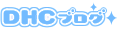


 (84)
(84) (10)
(10) (4)
(4) (2)
(2) (6)
(6) (17)
(17) (10)
(10) (2)
(2) (2)
(2) (2)
(2)